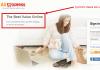Dacă tastați de la tastatură prea încet și sunteți prea leneș să învățați metoda de tastare cu zece degete, puteți încerca să utilizați programe și servicii moderne pentru introducerea textului vocal.
Tastatura este, fără îndoială, un instrument de control al computerului destul de convenabil. Cu toate acestea, când vine vorba de tastarea textului lung, înțelegem toate imperfecțiunile sale (și, ca să fiu sincer, ale noastre :))... Încă trebuie să poți scrie rapid!
Acum câțiva ani, dorind să-mi simplific munca de a scrie articole, am decis să găsesc un program care să-mi permită să convertesc vocea în text. M-am gândit cât de frumos ar fi dacă aș spune tot ce am nevoie în microfon și computerul ar scrie pentru mine :)
Imaginați-vă dezamăgirea mea când mi-am dat seama că la acel moment nu existau soluții cu adevărat funcționale (darămite gratuite) pentru această problemă. Au existat, totuși, evoluții interne, precum „Gorynych” și „Dictograph”. Ei au înțeles limba rusă, dar, din păcate, calitatea recunoașterii vorbirii a fost destul de scăzută, au necesitat o configurare lungă cu crearea unui dicționar pentru vocea ta și au fost, de asemenea, destul de scumpe...
Atunci s-a născut Android și situația s-a mutat puțin din punctul mort. În acest sistem, intrarea vocală a apărut ca o alternativă încorporată (și destul de convenabilă) la introducerea de la tastatura virtuală de pe ecran. Și recent într-unul dintre comentarii am fost întrebat dacă există o opțiune de intrare vocală pentru Windows? Am răspuns că nu încă, dar m-am hotărât să mă uit și s-a dovedit că, poate nu pe deplin, dar o astfel de oportunitate există! Articolul de astăzi va fi despre rezultatele cercetării mele.
Problemă de recunoaștere a vorbirii
Înainte de a începe să analizăm soluțiile actuale pentru intrarea vocală în Windows, aș dori să arunc o lumină asupra esenței problemei recunoașterii vorbirii pe computer. Pentru o înțelegere mai precisă a procesului, vă sugerez să aruncați o privire la următoarea diagramă:
După cum puteți vedea, conversia vorbirii în text are loc în mai multe etape:
- Digitalizarea vocii. În această etapă, calitatea depinde de claritatea dicției, de calitatea microfonului și a plăcii de sunet.
- Compararea unei intrări cu intrări dintr-un dicționar. Principiul „mai mult este mai bine” funcționează aici: cu cât dicționarul conține mai multe cuvinte înregistrate, cu atât sunt mai mari șansele ca cuvintele tale să fie recunoscute corect.
- Ieșire text. Sistemul în mod automat, pe baza pauzelor, încearcă să identifice lexeme individuale din fluxul de vorbire care corespund lexemelor șablon din dicționar și apoi afișează potrivirile găsite sub formă de text.
Problema principală, după cum ați putea ghici, constă în două nuanțe principale: calitatea segmentului de vorbire digitizat și volumul dicționarului cu șabloane. Prima problemă poate fi minimizată chiar și cu un microfon ieftin și o placă de sunet standard. Este suficient doar să vorbești încet și clar.
Cu a doua problemă, din păcate, nu totul este atât de simplu... Un computer, spre deosebire de o persoană, nu poate recunoaște corect aceeași frază spusă, de exemplu, de o femeie și de un bărbat. Pentru a face acest lucru, ambele opțiuni de acționare vocală cu voci diferite trebuie să existe în baza sa de date!
Aici se află principala captură. Crearea unui dicționar pentru o persoană, în principiu, nu este atât de dificilă, însă, având în vedere că fiecare cuvânt trebuie scris în mai multe versiuni, se dovedește a fi foarte lung și necesită multă muncă. Prin urmare, majoritatea programelor de recunoaștere a vorbirii care există astăzi sunt fie prea scumpe, fie nu au propriile dicționare, lăsând utilizatorul să le creeze singur.
Nu degeaba am menționat Android puțin mai sus. Cert este că Google, care îl dezvoltă, a creat și singurul dicționar online global disponibil public pentru recunoașterea vorbirii astăzi (și multilingv!) numit API-ul Google Voice. Yandex creează, de asemenea, un dicționar similar pentru limba rusă, dar până acum, din păcate, este încă nepotrivit pentru utilizare în condiții reale. Prin urmare, aproape toate soluțiile gratuite pe care le vom lua în considerare mai jos funcționează cu dicționarele Google. În consecință, toate au aceeași calitate de recunoaștere, iar nuanțele constau doar în capacități suplimentare...
Programe de intrare vocală
Nu există multe programe cu drepturi depline pentru introducerea vocală pentru Windows. Și cei care există și înțeleg limba rusă sunt plătiți în mare parte... De exemplu, costul popularului sistem personalizat de conversie voce în text RealSpeaker începe de la 2.587 de ruble, iar complexul profesional Caesar-R începe de la 35.900 de ruble!
Dar, printre toate aceste programe scumpe, există un program care nu costă un ban, dar în același timp oferă funcționalități care sunt mai mult decât suficiente pentru majoritatea utilizatorilor. Se numește MSpeech:

Fereastra principală a programului are cea mai simplă interfață posibilă - un indicator al nivelului de sunet și doar trei butoane: porniți înregistrarea, opriți înregistrarea și deschideți fereastra de setări. MSpeech funcționează, de asemenea, destul de simplu. Trebuie să apăsați butonul de înregistrare, să plasați cursorul în fereastra în care ar trebui să fie afișat textul și să începeți să dictați. Pentru o mai mare comoditate, este mai bine să îl înregistrați și să îl opriți folosind taste rapide, care pot fi setate în Setări:

Pe lângă tastele rapide, poate fi necesar să modificați tipul de transmitere a textului către ferestrele programelor dorite. În mod implicit, ieșirea este setată la fereastra activă, cu toate acestea, puteți specifica transmisia către câmpuri inactive sau către câmpurile unui anumit program. Printre caracteristicile suplimentare, merită remarcat grupul de setări „Comenzi”, care vă permite să implementați controlul vocal al computerului folosind expresiile pe care le specificați.
În general, MSpeech este un program destul de convenabil care vă permite să introduceți text prin voce în orice fereastră Windows. Singura avertizare în utilizarea sa este că computerul trebuie să fie conectat la Internet pentru a accesa dicționarele Google.
Intrare vocală online
Dacă nu doriți să instalați niciun program pe computer, dar doriți să încercați să introduceți text prin voce, puteți utiliza unul dintre numeroasele servicii online care funcționează pe aceleași dicționare Google.
Ei bine, desigur, primul lucru care merită menționat este serviciul „nativ” al Google, numit Web Speech API:

Acest serviciu vă permite să traduceți secțiuni nelimitate de vorbire în text în mai mult de 50 de limbi! Trebuie doar să selectați limba pe care o vorbiți, să faceți clic pe pictograma microfonului din colțul din dreapta sus al formularului, dacă este necesar, să confirmați permisiunea site-ului de a accesa microfonul și de a începe să vorbiți.
Dacă nu folosiți nicio terminologie foarte specializată și vorbiți clar, puteți obține un rezultat foarte bun. Pe lângă cuvinte, serviciul „înțelege” și semnele de punctuație: dacă spui „punct” sau „virgulă”, simbolul necesar va apărea în formularul de ieșire.
Când înregistrarea este finalizată, textul recunoscut va fi evidențiat automat și îl puteți copia în clipboard sau îl puteți trimite prin poștă.
Printre deficiențe, este de remarcat faptul că serviciul poate funcționa numai în browserul Google Chrome mai vechi de versiunea 25, precum și lipsa capacităților de recunoaștere multilingvă.
Apropo, pe site-ul nostru în partea de sus veți găsi o versiune complet rusificată a aceleiași forme de recunoaștere a vorbirii. Bucură-te de el pentru sănătatea ta ;)
Există destul de multe resurse online similare de recunoaștere a vorbirii bazate pe serviciul Google. Unul dintre site-urile care ne interesează este Dictation.io:

Spre deosebire de API-ul Web Speech, Dictation.io are un design de notepad mai elegant. Principalul său avantaj față de serviciul Google este că vă permite să opriți înregistrarea și apoi să o reporniți, iar textul introdus anterior va fi salvat până când apăsați butonul „Șterge”.
La fel ca serviciul Google, Dictation.io „știe cum” să pună puncte, virgule, precum și semne de exclamare și semne de întrebare, dar nu începe întotdeauna o nouă propoziție cu o literă mare.
Dacă sunteți în căutarea unui serviciu cu funcționalitate maximă, atunci probabil unul dintre cele mai bune în acest sens va fi:

Principalele avantaje ale serviciului:
- disponibilitatea interfeței în limba rusă;
- capacitatea de a vizualiza și selecta opțiuni de recunoaștere;
- prezența solicitărilor vocale;
- oprire automată a înregistrării după o pauză lungă;
- Editor de text încorporat cu funcții de copiere a textului în clipboard, imprimare pe o imprimantă, trimitere prin poștă sau Twitter și traducere în alte limbi.
Singurul dezavantaj al serviciului (pe lângă dezavantajele generale deja descrise ale API-ului Web Speech) este algoritmul de operare care nu este destul de familiar pentru astfel de servicii. După ce apăsați butonul de înregistrare și dictați textul, trebuie să îl verificați, să selectați opțiunea care se potrivește cel mai bine cu ceea ce doriți să spuneți, apoi să o transferați în editorul de text de mai jos. După care procedura poate fi repetată.
Pluginuri pentru Chrome
Pe lângă programele cu drepturi depline și serviciile online, există o altă modalitate de a recunoaște vorbirea în text. Această metodă este implementată folosind plugin-uri pentru browserul Google Chrome.
Principalul avantaj al folosirii pluginurilor este că, cu ajutorul lor, puteți introduce text prin voce nu numai într-un formular special pe site-ul web al serviciului, ci și în orice câmp de introducere pe orice resursă web! De fapt, pluginurile ocupă o nișă intermediară între servicii și programe cu drepturi depline pentru intrarea vocală.
Una dintre cele mai bune extensii pentru traducerea vorbirii în text este SpeechPad:

Nu voi minți dacă spun că SpeechPad este unul dintre cele mai bune servicii de traducere din limba rusă. Pe site-ul oficial veți găsi un notepad online destul de puternic (deși puțin vechi în design) cu multe funcții avansate, inclusiv:
- suport pentru comenzi vocale pentru controlul computerului;
- suport îmbunătățit pentru punctuația;
- funcție de dezactivare a sunetelor pe PC;
- integrare cu Windows (deși pe bază de plată);
- capacitatea de a recunoaște textul din înregistrări video sau audio (funcția „Transcriere”);
- traducerea textului recunoscut în orice limbă;
- salvarea textului într-un fișier text disponibil pentru descărcare.
În ceea ce privește pluginul, acesta ne oferă cea mai simplificată funcționalitate a serviciului. Plasați cursorul în câmpul de introducere de care aveți nevoie, apelați meniul contextual și faceți clic pe elementul „SpeechPad”. Acum confirmați accesul la microfon și, când câmpul de introducere devine roz, dictați textul dorit.
După ce încetați să vorbiți (o pauză de mai mult de 2 secunde), pluginul în sine va opri înregistrarea și va afișa tot ce ați spus în câmp. Dacă doriți, puteți accesa setările pluginului (clic dreapta pe pictograma pluginului din partea de sus) și puteți modifica parametrii impliciti:

Destul de ciudat, în întregul magazin online de extensii Google nu am întâlnit un singur plugin util care să permită introducerea vocală în orice câmp de text. Singura extensie similară a fost cea engleză. Adaugă o pictogramă microfon la toate câmpurile de introducere dintr-o pagină web, dar nu o poziționează întotdeauna corect, așa că ar putea ajunge în afara ecranului...
Când lucrați pe Internet, de multe ori trebuie să introduceți texte. Nu numai bloggerii și copywriterii fac acest lucru, nevoia de a scrie texte apare printre marketerii, webmasteri, optimizatori și profesioniști din alte domenii.
Chiar și întocmirea specificațiilor tehnice pentru un copywriter necesită apăsarea tastelor de pe tastatură.
Programele de tastare vocală facilitează această sarcină. Cineva va spune că au fost creați pentru cei leneși și fără experiență, iar acest lucru va fi parțial adevărat. Adevărul este că Software-ul nu recunoaște cuvintele individuale suficient de bineși trebuie să pronunți totul clar, iar asta îți reduce viteza de tastare.
Tastarea vocală pe computer
Nu degeaba a fost lansat. Utilizatorii nu trebuie să apese butoane, pot spune pur și simplu ce vor.
Nu este greu să rostești câteva cuvinte clar, așa că este potrivit pentru acest scop. Când vine vorba de a scrie articole, va trebui să exersați. De asemenea, merită să încercați mai multe programe pentru a alege opțiunea potrivită.
Accesați, selectați o limbă și faceți clic pe pictograma microfonului:

După aceasta, se solicită permisiunea de a utiliza microfonul. Poate fi separat sau integrat în camera web:

Permite browserului să folosească microfonul și să înceapă să vorbească. Acestea apar imediat în partea principală a paginii, de unde pot fi copiate și transferate cu ușurință, de exemplu, în Word.
2. Apelare vocală online pe . Acest serviciu se distinge prin prezența butoanelor suplimentare. Cu ajutorul lor, puteți șterge rapid câmpul de introducere a textului, precum și să transferați textul finalizat pe Google Drive, să descărcați în format txt sau să trimiteți prin e-mail:

În general, sistemul nu este diferit. Intri pe site, selectezi START DICTARE (dupa selectarea limbii) si apare o notificare prin care iti cere permisiunea de a folosi microfonul:

Interfața este simplă, iar designul este plăcut. Cu acest serviciu este posibil să obțineți o recunoaștere bună, dar recenziile sunt duble.
3. Tastarea vocală cu . Limba rusă în acest serviciu străin este recunoscută fără probleme. Are mult mai multă funcționalitate. Textul rezultat este verificat pentru semne de punctuație și erori. Este foarte convenabil ca cuvintele pe care programul nu le-a putut recunoaște cu acuratețe să fie evidențiate.
Făcând clic pe ele, puteți selecta alte opțiuni sugerate:

Există, de asemenea, un instrument pentru traducerea rapidă a textului în orice limbă sau reproducerea acestuia. Puteți trimite un document în diferite moduri. Singurul inconvenient este că, după ce ați introdus text prin voce, trebuie să faceți clic pe săgeată pentru a o muta în al doilea câmp.
4. Program de apelare vocală. În ciuda designului său modest, acest serviciu se descurcă perfect sarcinii sale și oferă cea mai avansată funcționalitate. Site-ul are lecții video despre utilizarea sistemului și oferă, de asemenea, un plugin de browser pentru descărcare.
Salutări, dragi cititori ai blogului Rabota-Vo.ru! Plănuiesc de multă vreme să pregătesc o notă despre programe și servicii online cu ajutorul căreia îți poți traduce vocea direct în text. Ca povestitor (mi se pare), nu sunt rău, dar îmi este greu să-mi exprim gândurile sub formă de text tipărit. Așa că mi-am propus să găsesc un „serviciu miracol” care să-mi transforme discursul în text.
Relevanța tastării vocale astăzi este evidentă. Nu degeaba dezvoltatorii Google au „înșurubat” căutarea vocală în browserul lor Google Chrome. Și deja pe baza acestui cod deschis, unii programatori și web masters au realizat diverse blocnote și servicii pentru convertirea vorbirii în text online. Pentru mulți utilizatori, și în special utilizatorii cu dizabilități, acestea sunt pur și simplu servicii de neînlocuit.
După ce am încercat unul dintre serviciile pe care le voi oferi mai jos, poate că nu toată lumea va obține rezultatul dorit. Mai ales cei care tastează constant texte pe computer și pentru care textele sunt principala sursă de venit. Și mulți și-ar dori să ușureze cumva această muncă dificilă. Dar, dacă exersezi puțin, traducere voce în textÎn aceste servicii online puteți obține o calitate destul de înaltă.
Pentru a începe să convertiți vocea în text, veți avea nevoie de un microfon (în laptopuri este încorporat), de preferință unul bun viteza conexiunii la internetși browserul Google Chrome nu mai mic decât versiunea 25. Din păcate, funcția de tastare vocală nu funcționează în alte browsere. După cum am spus deja, recunoașterea vocală a codului text de la dezvoltatorii Google este open source și o puteți utiliza pe site-ul dvs. web. Așa că l-am rusificat puțin și l-am instalat pe blogul meu.
Introducerea vocală a textului folosind API-ul Web Speech
Lansați pagina de introducere vocală în browserul Chrome. În partea de jos a ferestrei, selectați limba în care intenționați să dictați textul. Faceți clic pe pictograma microfonului din colțul din dreapta sus. Și în linia pop-up, faceți clic pe butonul „permite” pentru ca browserul să folosească microfonul.
Acum poți rosti încet și clar fraze scurte. După ce ați terminat de dictat textul prin voce, îl puteți selecta folosind comenzi rapide de la tastatură Ctrl+C copiați în clipboard și apoi inserați în orice editor pentru procesare. Dacă se dorește, textul poate fi trimis imediat prin e-mail.
Poate, Web Speech API– cel mai simplu și destul de de înaltă calitate mod de a vă converti discursul în text. Deoarece nu este nevoie să fiți distras de orice manipulări suplimentare cu tastatura. Doar porniți microfonul și rostiți textul. În orice caz, va trebui să utilizați ceva suplimentar editor de text pentru corectarea ulterioară a textului dictat.
Conversia vorbirii în text pe pagina site-ului Web Dictare online
Un simplu bloc de note „burghez” situat pe pagină Dictare, are doar trei butoane. Porniți microfonul pentru înregistrare, ștergeți câmpul de introducere a textului și exportați textul dictat pe computer, Google Drive, stocarea Dropbox sau trimiteți prin e-mail în format text TXT. Totul este foarte simplu. Încercați, testați și bucurați-vă de rezultate.
Tastare vocală - serviciu online Talk Typer
Acest blocnotes online „burghez” de recunoaștere a vocii are câteva funcții suplimentare încorporate. Abilitatea de a înlocui cuvintele dictate cu alte opțiuni sugerate. Introduceți semne de punctuație. Ascultați textul dictat făcând clic pe pictograma difuzorului. Faceți o traducere în limba străină selectată. Dacă doriți, puteți modifica aspectul și dimensiunea fontului făcând clic pe pictograma „roată”. Singurul inconvenient: după fiecare frază rostită, trebuie să o resetați în partea de jos a blocnotesului făcând clic pe săgeată, apoi porniți din nou microfonul. În general, acesta este un serviciu cu drepturi depline în care vă puteți transforma vorbire în textși editați-l după cum doriți. Textul terminat poate fi printat, postat pe Twitter sau trimis prin e-mail.
Recunoașterea vocii în VoiceNote
Acest serviciu de recunoaștere de la voce la text poate fi instalați ca aplicațieîn browserul Chrome sau pur și simplu marcați site-ul, care se află . Voisnote nu este practic diferit în funcție de funcționalitate față de serviciul de notebook anterior de recunoaștere a vorbirii Talk Typer. Același dezavantaj principal este că după fiecare frază rostită trebuie să pornești din nou microfonul. Dar nu trebuie să mutați textul dictat, ca în Talk Typer. O interfață simplă și foarte convenabilă a serviciului pentru conversia textului. Cred că multora le va plăcea. Testează și trage concluzii.
Tastarea vocală în blocnotesul online Speechpad
Cred că nu voi greși dacă spun că speech input notebook Speechpad este cel mai avansat dintre altele din toate punctele de vedere. Aspectul său modest, chiar „spartan”, ascunde aproape toate posibilitățile de traducere a vocii în text în rusă care sunt disponibile astăzi pe Internet. Nu voi descrie avantajele și dezavantajele acestui serviciu pentru tastarea vocală pe computer. Pentru că numai după ce a încercat-o la serviciu fiecare poate să-i dea propria evaluare. În plus, site-ul de notepad are instrucțiuni foarte detaliate și materiale video despre lucrul cu sistemul. După cum se spune, este mai bine să vezi o dată decât să auzi de o sută de ori.
Poate că, după testarea acestor servicii online de blocnotes voce-text, mulți le vor percepe ca jucării. Și pentru unii astăzi pot deveni adevărați ajutoare. Mai ales având în vedere că lucrați de la distanță de acasă cu versuri câștigă popularitate și devine din ce în ce mai solicitat. Va doresc tuturor mult succes si ne revedem pe paginile blogului Rabota-Vo.ru!
Niciun program nu poate înlocui complet munca manuală de transcriere a vorbirii înregistrate. Cu toate acestea, există soluții care pot accelera și facilita semnificativ traducerea vorbirii în text, adică simplificarea transcripției.
Transcrierea este înregistrarea unui fișier audio sau video sub formă de text. Există sarcini plătite pe Internet, când interpretul este plătit cu o anumită sumă de bani pentru transcrierea textului.
Traducerea vorbirii în text este utilă
- studenții să traducă prelegerile audio sau video înregistrate în text,
- bloggeri care rulează site-uri web și bloguri,
- scriitori, jurnaliști pentru scrierea de cărți și texte,
- oameni de afaceri care au nevoie de un text după webinar, discurs etc.,
- persoane care întâmpină dificultăți în tastarea - pot dicta o scrisoare și o pot trimite familiei sau prietenilor,
- alte optiuni.
Vom descrie cele mai eficiente instrumente disponibile pe PC-uri, aplicații mobile și servicii online.
1 Site-ul web speechpad.ru
Acesta este un serviciu online care vă permite să traduceți vorbirea în text folosind browserul Google Chrome. Serviciul funcționează cu un microfon și fișiere gata făcute. Desigur, calitatea va fi mult mai mare dacă folosești un microfon extern și te dictezi singur. Cu toate acestea, serviciul face o treabă bună chiar și cu videoclipuri YouTube.
Faceți clic pe „Activați înregistrarea”, răspundeți la întrebarea despre „Folosirea unui microfon” - pentru a face acest lucru, faceți clic pe „Permite”.
Instrucțiunile lungi despre utilizarea serviciului pot fi restrânse făcând clic pe butonul 1 din Fig. 3. Puteți scăpa de publicitate completând o înregistrare simplă.

Orez. 3. Serviciu Speechpad
Rezultatul final este ușor de editat. Pentru a face acest lucru, trebuie fie să corectați manual cuvântul evidențiat, fie să îl dictați din nou. Rezultatele muncii sunt salvate în contul dvs. personal, ele pot fi și descărcate pe computer.
Lista de lecții video despre lucrul cu tastatura de vorbire:
Puteți transcrie videoclipuri de pe Youtube sau de pe computer, cu toate acestea, veți avea nevoie de un mixer, mai multe detalii:
Video „transcriere audio”
Serviciul funcționează în șapte limbi. Există un mic minus. Constă în faptul că, dacă trebuie să transcrieți un fișier audio finit, atunci sunetul acestuia este auzit prin difuzoare, ceea ce creează interferențe suplimentare sub forma unui ecou.
2 Serviciu dictare.io
Un serviciu online minunat care vă permite să traduceți vorbirea în text gratuit și ușor.

Orez. 4. Serviciu dictare.io
1 din fig. 4 – Limba rusă poate fi selectată la sfârșitul paginii. În browserul Google Chrome, limba este selectată, dar din anumite motive în Mozilla nu există o astfel de opțiune.
Este de remarcat faptul că a fost implementată capacitatea de a salva automat rezultatul final. Acest lucru va preveni ștergerea accidentală ca urmare a închiderii unei file sau a unui browser. Acest serviciu nu recunoaște fișierele terminate. Functioneaza cu microfon. Trebuie să numiți semnele de punctuație atunci când dictați.
Textul este recunoscut destul de corect, nu există greșeli de ortografie. Puteți introduce singur semne de punctuație de la tastatură. Rezultatul final poate fi salvat pe computer.
3 RealSpeaker
Acest program vă permite să traduceți cu ușurință vorbirea umană în text. Este conceput pentru a funcționa pe diferite sisteme: Windows, Android, Linux, Mac. Cu ajutorul acestuia, puteți converti vorbirea auzită într-un microfon (de exemplu, poate fi încorporată într-un laptop), precum și înregistrată în fișiere audio.
Poate înțelege 13 limbi ale lumii. Există o versiune beta a programului care funcționează ca un serviciu online:
Trebuie să urmați linkul de mai sus, să selectați limba rusă, să încărcați fișierul audio sau video în serviciul online și să plătiți pentru transcrierea acestuia. După transcriere, puteți copia textul rezultat. Cu cât fișierul pentru transcriere este mai mare, cu atât va dura mai mult timp pentru a-l procesa, mai multe detalii:
În 2017 a existat o opțiune de transcriere gratuită folosind RealSpeaker, dar în 2018 nu există o astfel de opțiune. Este foarte confuz faptul că fișierul transcris este disponibil pentru descărcare pentru toți utilizatorii, poate că acest lucru va fi îmbunătățit.
Contactele dezvoltatorului (VKontakte, Facebook, Youtube, Twitter, e-mail, telefon) programului pot fi găsite pe pagina site-ului său (mai precis, în subsolul site-ului):
4 Speechlogger
O alternativă la aplicația anterioară pentru dispozitivele mobile care rulează pe Android. Disponibil gratuit în magazinul de aplicații:
Textul este editat automat și se adaugă semne de punctuație. Foarte convenabil pentru a vă dicta note sau pentru a face liste. Drept urmare, textul va fi de o calitate foarte decentă.
5 Dictarea Dragonului
Aceasta este o aplicație care este distribuită gratuit pentru dispozitivele mobile de la Apple.
Programul poate funcționa cu 15 limbi. Vă permite să editați rezultatul și să selectați cuvintele dorite din listă. Trebuie să pronunțați clar toate sunetele, să nu faceți pauze inutile și să evitați intonația. Uneori există greșeli în terminațiile cuvintelor.
Aplicația Dragon Dictation este folosită de proprietari, de exemplu, pentru a dicta o listă de cumpărături într-un magazin în timp ce se deplasează prin apartament. Când ajung acolo, mă pot uita la textul din notă și nu trebuie să ascult.
Indiferent de programul pe care îl utilizați în practica dumneavoastră, fiți pregătit să verificați rezultatele și să faceți anumite ajustări. Acesta este singurul mod de a obține un text impecabil, fără erori.
De asemenea, servicii utile:
Primiți cele mai recente articole de alfabetizare informatică direct în căsuța dvs. de e-mail.
Deja mai multe 3.000 de abonați
Introducerea vocală a textului în editorul Word este un instrument foarte convenabil și avansat. Dar nu mulți oameni știu despre asta. Acest lucru nu este surprinzător, din moment ce tehnologia a fost lansată relativ recent: pe 27 iunie 2017, pe site-ul oficial Microsoft au apărut știri în care au anunțat o nouă caracteristică.
În mod implicit, această funcție nu este disponibilă în Word și nicio actualizare nu va ajuta. În acest scop, trebuie să utilizați un serviciu terță parte.

Acest supliment vă permite să introduceți text folosind vocea în mai mult de 20 de limbi. În plus, poate traduce cuvinte online în 60 de limbi diferite. Și cel mai important, acest serviciu este complet gratuit.
Pentru a activa dictarea în biroul dvs., trebuie să urmați acești pași.
- Deschide pagina oficială pentru dezvoltatori. Faceți clic pe linkul „Descărcare pentru Office pe 32 de biți” sau pe „Pentru Office pe 64 de biți faceți clic aici”.

Pentru a determina adâncimea de biți a sistemului dvs. și pentru a descărca versiunea corectă a programului, apăsați tastele rapide Win + Pauză/Pauză.

- Faceți clic pe butonul „Salvare”.

- Rulați fișierul descărcat.

- Faceți clic pe butonul „Următorul”.

- Suntem de acord cu acordul de licență și facem clic pe „Următorul”.

- Apoi faceți clic pe butonul „Instalare”.

- După o scurtă așteptare, finalizați instalarea făcând clic pe „Finish”.

- Lansați editorul Word și accesați fila „Dictare”.

- Dacă nu intenționați să traduceți textul, selectați rusă în ambele câmpuri.

- Asigurați-vă că microfonul este conectat și funcționează. Faceți clic dreapta pe pictograma de sunet.

- Selectați „Dispozitive de înregistrare”.

- Spune ceva în microfon. Cântarul ar trebui să se aprindă. Dacă nu se întâmplă nimic, e rău. Aceasta înseamnă că dispozitivul este oprit sau nu funcționează.
- Asigurați-vă că acesta este microfonul implicit. În caz contrar, tastarea nu va fi posibilă.
Puteți seta dispozitivul implicit folosind meniul contextual (trebuie să faceți clic dreapta pe elementul selectat).
- Dacă totul este în regulă, faceți clic pe butonul „OK”.

- Revenim la editorul Word. Pentru a începe să tastați text folosind comenzi vocale, trebuie doar să faceți clic pe pictograma „Start”.

- Să încercăm să spunem ceva.

- Totul funcționează perfect. De acord, introducerea textului este mult mai convenabilă și mai ușoară în acest fel. Și cel mai important, este foarte rapid. Pentru a opri înregistrarea, faceți clic pe butonul „Oprire”.

Înregistrarea este dezactivată automat dacă nu ați accesat documentul Word de mult timp (ați fost în altă aplicație) sau ați fost tăcut.
Cerințe de sistem
Pentru a utiliza acest supliment și a uita ce înseamnă „a scrie de mână”, trebuie să aveți instalat „Net Framework 4.5” sau o versiune ulterioară pe computer. Dacă nu aveți acest software sau nu îl puteți determina (faptul instalării pe un PC), va trebui să efectuați următorii pași.
- Accesați site-ul oficial Microsoft. După ce deschideți această pagină, va trebui să faceți clic pe linkul de descărcare.

- După aceasta, vi se va solicita să instalați actualizări suplimentare.
- Faceți clic pe butonul „Refuz”.

- Rulați fișierul descărcat.
- În continuare, există două opțiuni: un mesaj care afirmă că Net Framework este deja instalat sau pagina de pornire a instalării.
- În acest caz, vedem că butonul „Continuare” nu este activ. Și, în același timp, ne spun că totul este în regulă pe acest computer.

În caz contrar, va trebui doar să faceți clic pe butonul „Continuați” și să așteptați finalizarea procesului de instalare.
Concluzie
În acest articol, v-am spus cum să activați introducerea textului vocal în Microsoft Word. Dacă acest lucru nu funcționează, este posibil ca sistemul dvs. de operare să nu îndeplinească cerințele sau este posibil să fi conectat incorect microfonul.
Vă rugăm să rețineți că calitatea înregistrării textului depinde de cât de clar și distinct pronunțați cuvintele.
Instrucțiuni video
Dacă tot nu puteți introduce text folosind introducerea vocală, încercați să vizionați acest videoclip. Poate sfaturi suplimentare vă vor ajuta să vă rezolvați problemele.